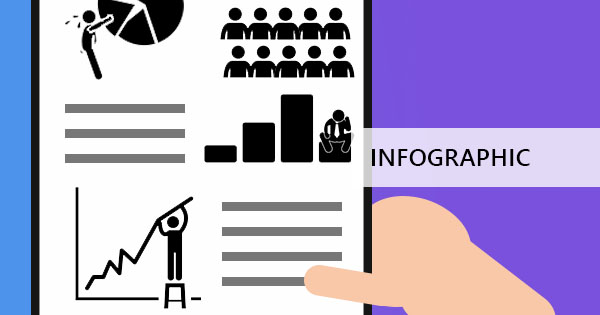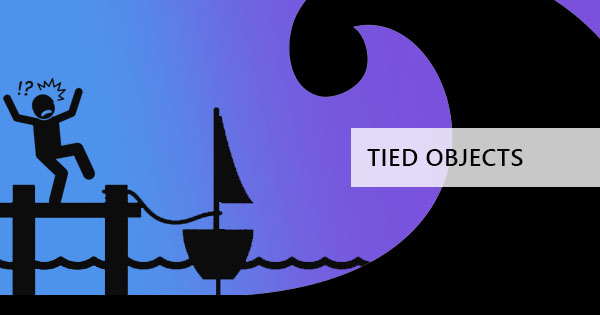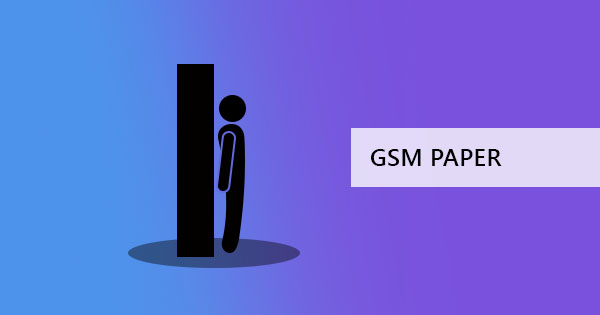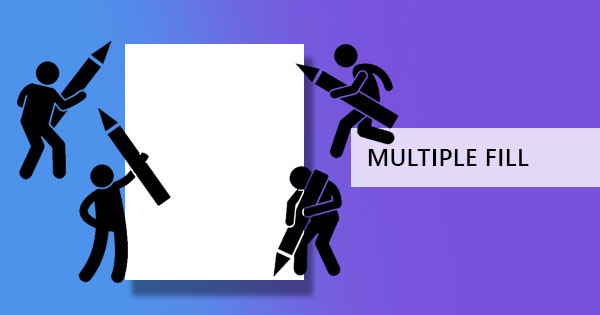
Der er mere end to måder at oprette en udfyldelig formular på. Du kan oprette det fra Microsoft Word,Excel,PowerPoint,ved hjælp af online designer værktøjer og færdiglavede formularer som Google-formularer eller JotForm,eller oprette udfyldelige PDF ved hjælp af PDF editor online såsomDeftPDF. Her vil vi vise dig 3 forskellige måder om,hvordan du kan gøre dette nemt uden at betale noget! Lad & rsquo; s starte med offline måde & ndash; ved hjælp af Microsoft-applikationer.
& nbsp;
Oprette udfyldelige Microsoft Word-formularer
Ikke alle ved dette,men du kan gøre så meget mere med Microsoft Word ud over at skrive og kodning. Du ser,der & rsquo; s en anden fane til rådighed,der er & rsquo; t aktiveret af alle på ordet ansøgning og det & rsquo; s kaldet & ldquo;Udvikler værktøj& rdquo; som faktisk kan tillade dig at tilføje formularer,begrænse redigering og hjælpe dig med at designe bedre. Don & rsquo; t bekymre dig,du don & rsquo; t nødt til at købe eller tilføje flere udvidelser! Du skal bare aktivere det med disse enkle trin:
Første trin: Aktiver udvikleren værktøj ved at klikke & ldquo;Fil& rdquo; fra menuen klik derefter på & ldquo;Valgmuligheder.& rdquo;
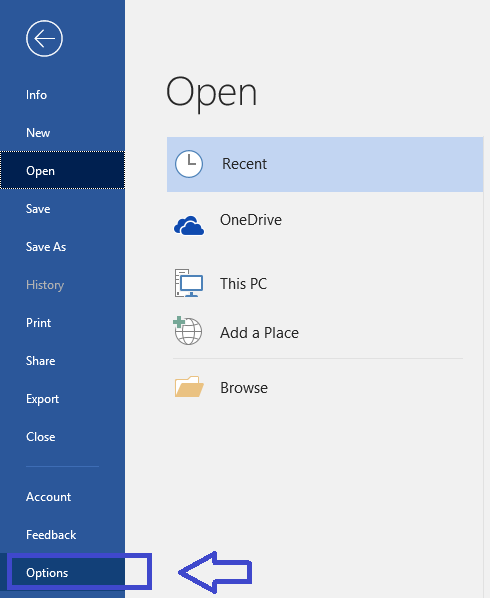
Trin to:På udvælgelsen på venstre række,klik & ldquo;Tilpas bånd& rdquo; and tick the box of the “Udvikler værktøjs& rdquo; to activate and show its properties on the word application.
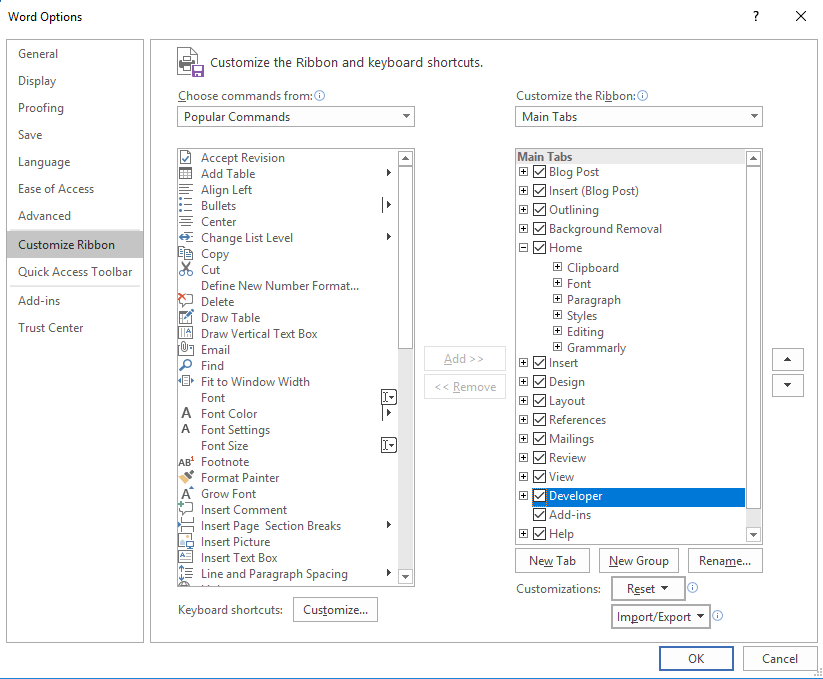
Trin tre: Du vil nu kunne se den nye fane på dit Word-program & ndash; “Udvikler& rdquo;

Trin fire:Nu er det første du skal gøre er at oprette din formular ved at kode alle de detaljer,du har brug for,og de spørgsmål,du vil medtage. Design det på den måde,du ønsker,at formularen skal vises. Du kan også bruge de formularskabeloner,der er tilgængelige fra dit Microsoft-ord,som kan findes,når du klikker & ldquo;Fil& rdquo; Såclick “ny& rdquo; and search for online templates.
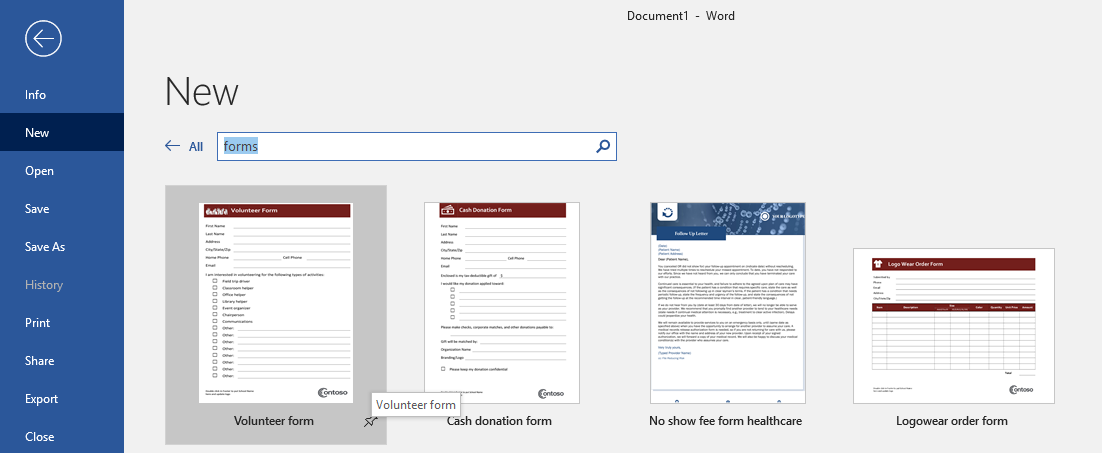
Trin fem:Efter kodning af din formular,beskytte din det først ved at klikke & ldquo;Udvikler& rdquo; Såclick “Begræns redigering.& rdquo; This will limit the receiver of your form from editing or deleting the questions on your form.

Trin seks:Tilføj formularfelter,som dit publikum kan udfylde ved at klikke & ldquo;Kontrol med indhold af almindeligt tekst& rdquo; and place it in the area where your receiver should input their answers. You can also add dropdown lists,checkboxes,images,and more.
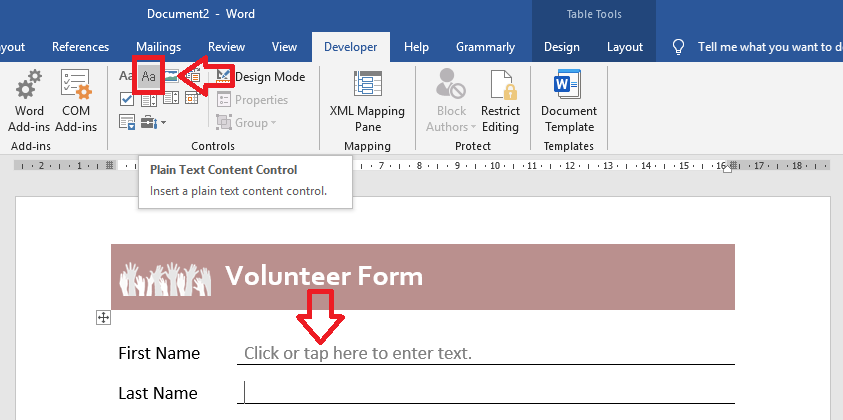
Trin syv: Efter alle de redigering,klik & ldquo;REDDE& rdquo; and the form will be ready for distribution as a Microsoft word document.
Hurtig tip:Du kan også gøre dette til en PDF-formular ved at gemme dette som en PDF-fil,så kan du bruge online gratis PDF redigeringsværktøj,DeftPDF,til at tilføje dine tekstbokse og gøre det udfyldes.
& nbsp;
Oprettelse af en PDF-formular,der kan udfyldes
Selvom det er ret nemt at bruge Microsoft Word-applikationen,bliver ulempen ved at gemme den som en .DOC-formular et dilemma på grund af dets format. Da .DOC-filer faktisk kan redigeres,kan formatet ændres afhængigt af brugeren. Eventuelle særlige skrifttyper brugt,der er & rsquo; t en standard skrifttype på ansøgningen eller er & rsquo; t installeret på modtageren & rsquo; s computer kan blive deformeret ved modtagelse af det og kan påvirke layout,justering og dets overordnede udseende. Dette vil også resultere i forvirring for modtageren,hvilket giver dem svært ved at udfylde den formular,du har sendt. Så hvilken bedre måde at skabe en udfyldelig form på? Vi foreslår,at du kan oprette et PDF-filformat.
Oprettelse af en PDF-formular,der kan udfyldes isn’t as hard as it looks,in fact,it’s the easiest way and it can be free – if you’re using DeftPDF! Here’s an easy step by step guide on hvordan du opretter din PDF-formular online:
Første trin: Gå til www.deftpdf.com og klik & ldquo;Start redigering& rdquo; on the homepage.
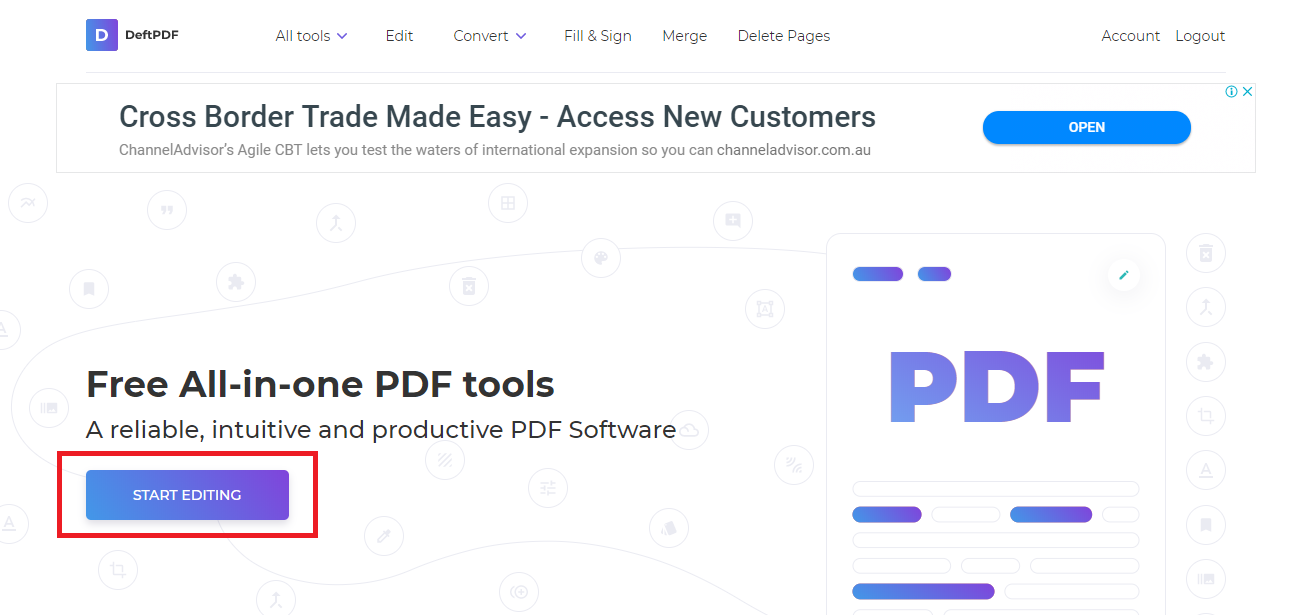
Trin to: PDF editor online will appear and prompt you to upload a document but to create a ny form,click “start with a ny document& rdquo; under the upload button.
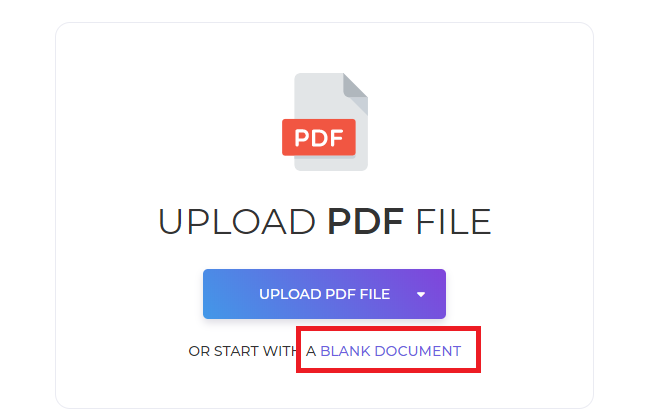
Trin tre: Webstedet vil give dig et blankt papir til at begynde med. Du kan skrive dine tekster,tilføje billeder,tilføje figurer,links og formularer ved at klikke på de respektive knapper i redigeringsværktøjsmenuen. Tilføj alle nødvendige elementer som du foretrækker. Sørg for at tilføje din & ldquo;formularer felter& rdquo; as a text box for your readers. This is where the receiver will fill out their answers. You may also add checkboxes,dropdown lists,bullets,and x marks.
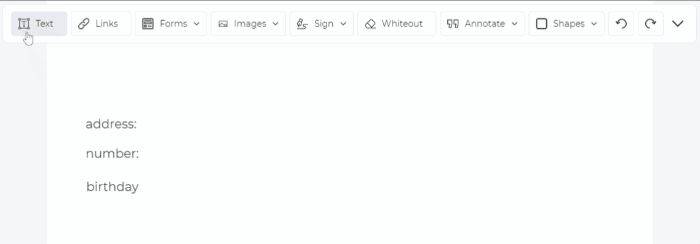
Trin fire:Once done with your ny form,click “Apply changes& rdquo; Så“Download& rdquo; for at gemme filen på din computer.
Hvis du & rsquo; ve placeret dine formularer rigtigt,din formular vil se sådan ud og gøre det muligt for dine modtagere at tilføje deres svar på formularen uden nogen redigeringsværktøjer.
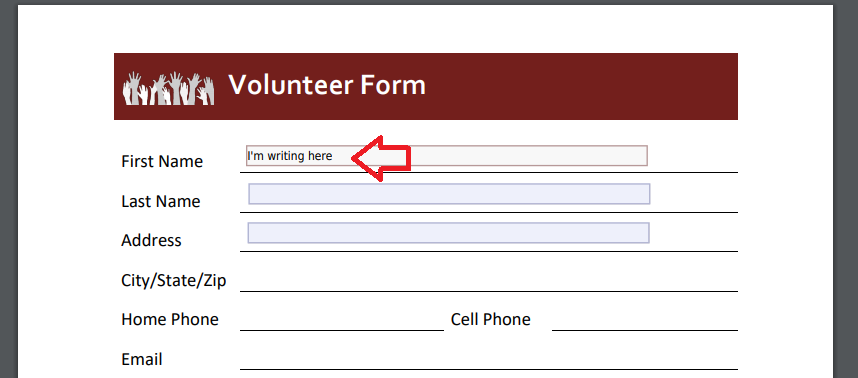
Oprettelse af en udfyldelig formular ved hjælp af online-formularer
Hvis formularen gør & rsquo; t skal gemmes på computeren,og du skal bare noget online for dine meningsmålinger eller undersøgelser,du kan sikkert prøve at bruge online formularer. Dette er også let at bruge,men ulempen her er,at du kan & rsquo; t gemme det som en offline formular,og du kan & rsquo; t vedhæfte det i en e-mail. Du kan sikkert sende linket,men det forbliver online,og modtagere skal også være online,selvom de bare udfylder det. En anden note at overveje er,at ikke alle former online er ubegrænset at bruge og gratis. Hvis det & rsquo; s gratis,der & rsquo; s en begrænsning til dens funktioner og nogle gange er det kun tillader et vist antal svar.
Der er tusindvis af online formularer til rådighed,såsomJotform,SurveyMonkey,FormSite and many more but for the sake of our little demonstration in this article,we will use the most common one – Google formularer. Her & rsquo; s hvordan du opretter din egen online formular:
Første trin: Log ind på din Gmail- eller Google Drive-konto
Trin to: While you’re signed in,go to https://docs.google.com/forms/
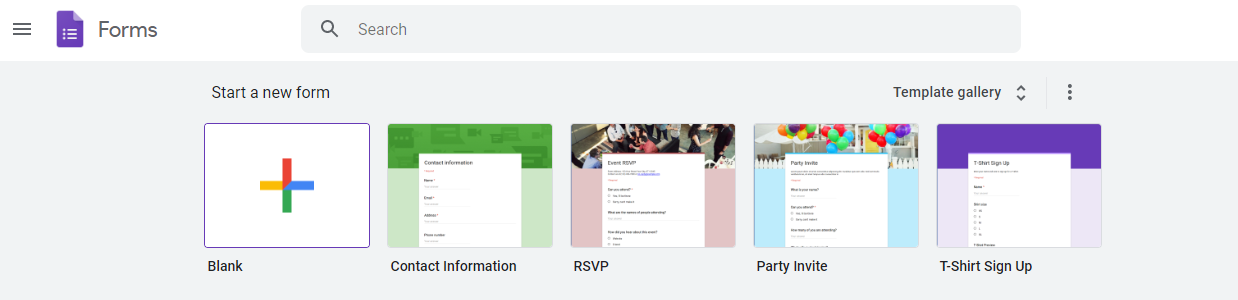
Trin tre: Choose a template you will use or create a ny form with a blank document by clicking its respective thumbnail.
Trin fire: & nbsp;Add the title of the form,description questions,and select the type of answer. You can add as many form fields,questions,photos,videos,texts and sections as you like. Just click the symbols on the right to add more elements. You can also edit the color and theme of the form.
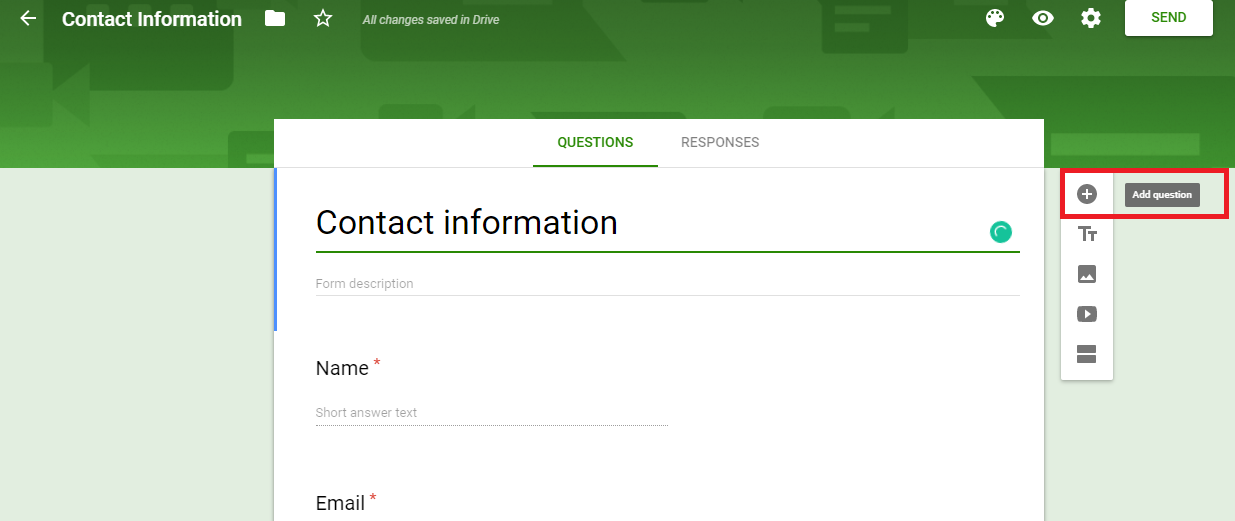
Trin fem: Once done modifying the form,click “Send& rdquo; found at the top right of the page. This will give you three options – send it by email,get a link or embed it on your website. Your form and the responses from your readers will be saved automatically on your google drive.
& nbsp;
Bedste anbefalede måde at udfyldes formularer
All three fillable forms are easy and free,it’s just up to you which one you think best fits your needs. We recommend you stay with a PDF format to create your form – its easy,its free,secure,reliable and you can fill it out online or offline. You can try using it online with DeftPDF tools and there are no limits in using the site. You can also do so much more such as protecting,unlocking,translating,cropping,compressing,resizing and many more.